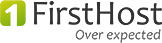Оптимизация сайта для поисковых систем (SEO)
Как использовать функции SEO в конструкторе сайтов?
- Метаинформация
- Перейдите в «Настройки» (в верхней части конструктора);
- Перейдите в «Страницы» и переключитесь на вкладку «SEO». Там можно указать:
- «Заголовок» (отображается как название вкладки браузера для каждой страницы); Это наиболее важно для поисковых систем;
- «Описание» сообщает поисковой системе, о чем каждая страница;
- «Ключевые слова» до сих пор используются некоторыми поисковыми системами, но Google их игнорирует (ключевые слова пишите в строку, разделяя запятыми или точками с запятой, пробелы между словами не важны);
- «Удобный для пользователя URL» — вы можете указать псевдоним для каждой страницы, кроме главной. Домашняя страница не имеет псевдонима; слова должны быть разделены дефисом. Значение по умолчанию берется из имени страницы, указанного в меню.
- Чтобы добавить добавить пользовательские мета теги:
- Перейдите в «Настройки» (в верхней части конструктора сайтов);
- Там зайдите в пункты меню «Настройки» и перейдите на вкладку «Мета информация»;
- Добавьте пользовательские мета теги и нажмите «Применить».
2. Инструменты отслеживания
Facebook Pixel
Добавить Facebook Pixel можно двумя способами:
Способ 1:
- Перейдите в «Настройки» (в верхней части конструктора);
- Выберите «Настройки» и переключитесь на «Аналитика»;
- Вставьте «Идентификатор Pixel Tracking ID»;
- Нажмите «Применить».
Способ 2:
- Перейдите в «Настройки» (в верхней части конструктора);
- Зайдите в «Страницы» и перейдите в «Скрипты»;
- Вставьте код пикселя Facebook в поле «Before </head>»;
- Нажмите «Применить».
Google Analytics
- Перейдите в «Настройки» (в верхней части конструктора);
- Выберите «Настройки» и переключитесь на «Аналитика»;
- Вставьте «Google Analytics Tracking ID» и нажмите «Применить».
Google Tag Manager
- Перейдите в «Настройки» (в верхней части конструктора сайтов);
- Зайдите в «Настройки» и перейдите в «Страницы»;
- Перейдите на вкладку «Скрипты»;
- Вставьте код Диспетчера тегов Google в поле «Before < / head>»;
- Нажмите «Применить».
Yandex Metrika
- Перейдите в «Настройки» (в верхней части конструктора);
- Перейдите в «Настройки» и переключитесь на вкладку «Аналитика»;
- Вставьте «Идентификатор отслеживания Яндекс Метрики»;
- Нажмите «Применить».